Après l’installation d’un ou plusieurs modules d’extension de touches sur le téléphone et leur configuration sur la page d’utilitaire
de configuration, les modules d’extension de touches sont automatiquement reconnus par le téléphone.
Si plusieurs modules d’extension de touches sont branchés, ils sont numérotés en fonction de leur ordre de connexion au téléphone.
-
Le module d’extension de touches 1 est celui qui est le plus proche du téléphone.
-
Le module d’extension de touches 2 est celui du milieu.
-
Le module d’extension de touches 3 est le plus éloigné sur la droite.
Lorsque le téléphone reconnaît automatiquement les modules d’extension de touches, vous pouvez alors sélectionner la touche
programmable Afficher les détails pour obtenir plus d’informations sur le module d’extension sélectionné.


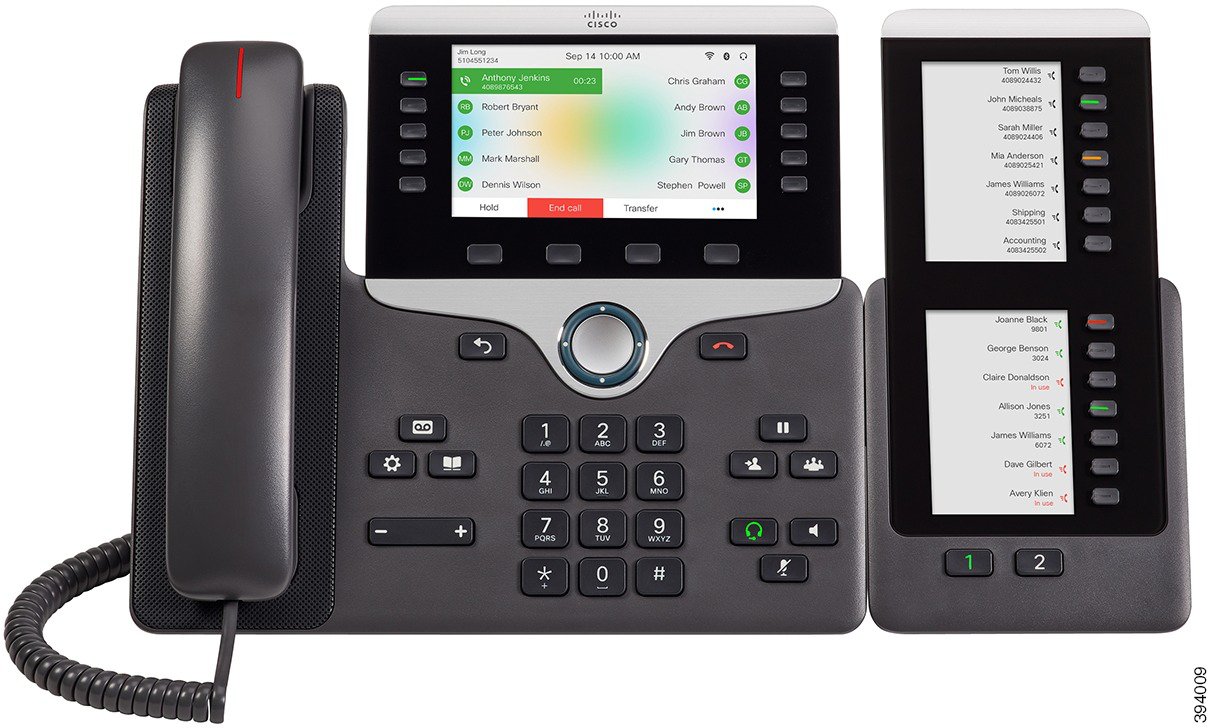
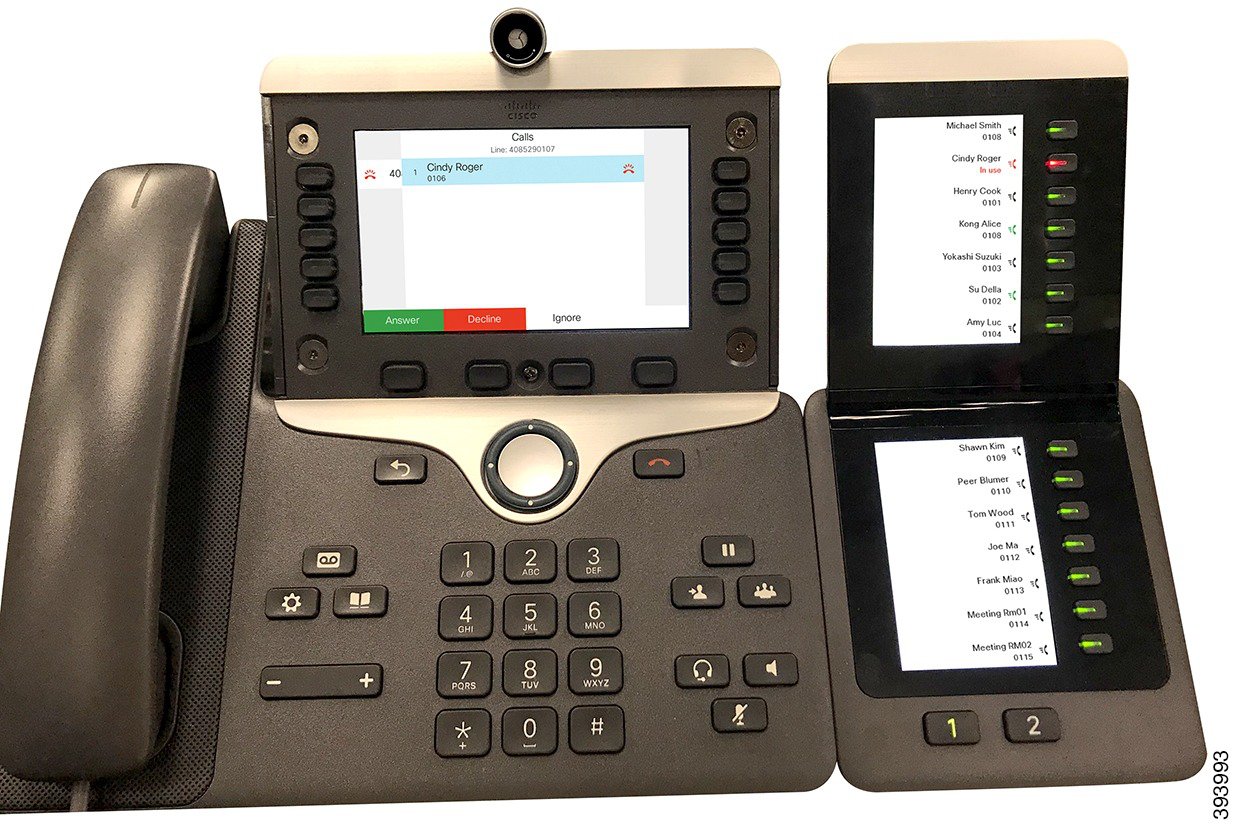

 Commentaires
Commentaires